Haben Sie Fotos auf Ihrem Mac verloren oder versehentlich gelöscht? Fotos sind Erinnerungen, an denen Sie sich ein Leben lang erfreuen möchten. Aber auf Festplatten, Volumes oder anderen Laufwerken gespeichert, können digitale Fotos verloren gehen.
Obwohl Mac seinen Benutzern Foto-Apps und Sicherungsdienste zur Verfügung stellt, um Bilddateien und -ordner zu verwalten und zu schützen, können jederzeit technische Störungen auftreten.
Versehentliches Löschen, Formatieren, Beschädigung, Malware, fehlerhaftes macOS-Upgrade, Virenbefall usw. können zum Verlust von Fotos von Ihrem Mac-System führen.
Daher bringen wir die 5 bewährten Methoden zur Wiederherstellung gelöschter Fotos auf dem Mac in jeder Situation mit Datenverlust. Stellen Sie jedoch sicher, dass Sie das Laufwerk, von dem die Fotos gelöscht werden, nicht lesen/schreiben, um ein Überschreiben zu vermeiden.
- Stellen Sie Fotos aus dem Ordner „Kürzlich gelöscht“ wieder her
- Gelöschte Fotos aus dem Papierkorb wiederherstellen
- Gelöschte Fotos aus iCloud wiederherstellen
- Fotos aus Time Machine-Backup wiederherstellen
- Verwenden Sie Fotowiederherstellungssoftware für Mac
1. Stellen Sie Fotos aus dem Ordner „Kürzlich gelöscht“ wieder her
Die Fotos-App auf macOS Big Sur, Catalina und Mojave stellt sicher, dass Sie Ihre Bilder nicht auf einmal löschen. Der Ordner „Kürzlich gelöscht“ bewahrt die gelöschten Bilder 30 Tage lang auf. Wenn Sie also die Bilder löschen und später feststellen, dass Sie sie behalten möchten, stellen Sie sie aus diesem Ordner in der Fotos-App wieder her.
Schritte zum Wiederherstellen von Fotos aus dem Ordner „Kürzlich gelöscht“ :
- Öffnen Sie die Fotos-App .
- Klicken Sie im linken Bereich auf Kürzlich gelöscht.
Hinweis :Der Ordner „Kürzlich gelöscht“ wird nicht angezeigt, wenn er leer ist. - Wählen Sie die Bilder aus, die Sie wiederherstellen möchten, und klicken Sie auf Wiederherstellen oben.
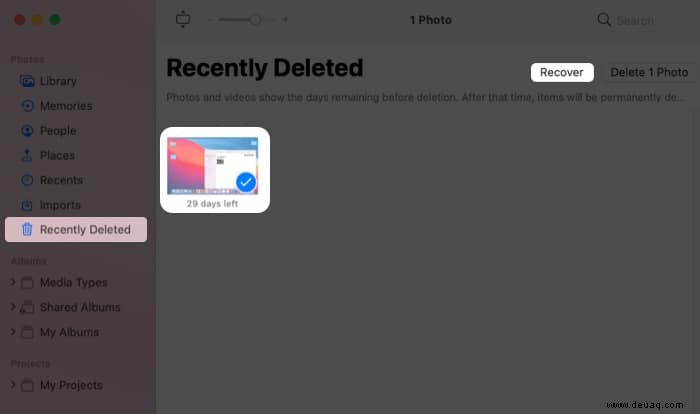
2. Gelöschte Fotos aus dem Papierkorb wiederherstellen
Wenn Sie die gelöschten Fotos nicht im Ordner „Kürzlich gelöscht“, im Finder oder in anderen Apps finden können, suchen Sie im Papierkorb von macOS danach. Es speichert die gelöschten Daten 30 Tage lang oder bis Sie es selbst löschen.
Schritte zum Wiederherstellen von Fotos aus dem Papierkorb:
- Öffnen Sie den Papierkorb .
- Suchen Sie das erforderliche Foto und klicken Sie mit der rechten Maustaste darauf .
- Wählen Sie Zurücksetzen aus .’
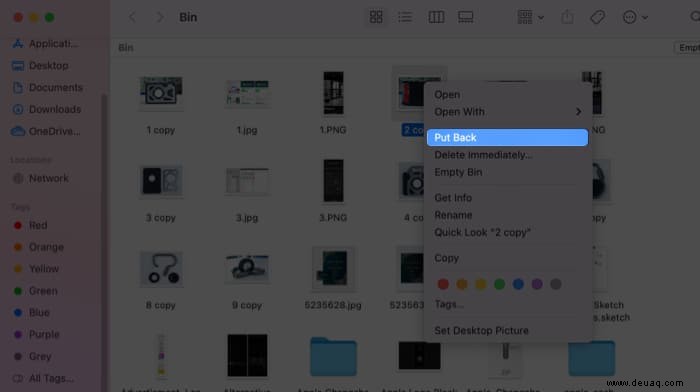
Jetzt sehen Sie die wiederhergestellten Fotos im Originalordner.
3. Gelöschte Fotos aus iCloud wiederherstellen
Wenn Sie die iCloud für Mac-Sicherung verwenden, stellen Sie die verlorenen Fotos von hier aus wieder her. Wie die Fotos-App hat auch iCloud einen Ordner „Kürzlich gelöscht“, in dem die Bilder 30 Tage lang aufbewahrt werden. Nach diesem Zeitraum löscht iCloud die Bilder automatisch für immer.
Schritte zum Wiederherstellen von Fotos aus iCloud:
- Gehen Sie zu icloud.com und melden Sie sich mit der Apple-ID bei Ihrem Konto an.
- Gehen Sie zu Fotos .
- Navigieren Sie zu Kürzlich gelöscht Album.
- Wählen Sie die gewünschten Fotos aus und klicken Sie auf Wiederherstellen.
4. Fotos aus Time Machine-Backup wiederherstellen
Ein Backup ist eine große Hilfe, wenn Sie Ihre Fotos oder andere Daten verloren haben. Von dort aus können Sie gelöschte oder fehlende Fotos ganz einfach abrufen. Suchen Sie nach verlorenen Bildern in Ihren macOS-Backup-Laufwerken, Time Machine oder anderen externen Speichermedien, die Sie möglicherweise verwenden.
Schritte zum Abrufen von Fotos von Time Machine:
- Verbinden das externe Laufwerk mit Time Machine-Backup auf dem Mac
- Öffnen Sie einen Finder Fenster und klicken Sie auf den Standort von wo die Fotos gelöscht wurden.
- Klicken Sie hier, um das Time Machine-Symbol zu öffnen im Menü.
Sie sehen Ihre verfügbaren Sicherungen. - Klicken Sie auf das neueste oder das erforderliche Sicherungsdatum .
- Gehen Sie zur Sicherung Ihrer Fotobibliothek, wählen Sie sie aus und klicken Sie auf Wiederherstellen .
Je nach Größe der Dateien kann es eine Weile dauern, bis Ihre Fotos wiederhergestellt sind. Alle Fotos werden an ihrem ursprünglichen Speicherort wiederhergestellt.
Darüber hinaus können Sie die Time Machine-Sicherung auf dem Mac in Zukunft beschleunigen.
5. Verwenden Sie eine Fotowiederherstellungssoftware für Mac
Wenn Sie Ihre gelöschten Fotos leider nicht im Ordner „Backup“, „Papierkorb“ oder „Kürzlich gelöscht“ der Fotos-App oder iCloud finden können, verwenden Sie eine Fotowiederherstellungssoftware.
Ein fortschrittliches Fotowiederherstellungstool für macOS wie die Stellar Photo Recovery Premium-Version kann Sie aus verschiedenen Fotoverlustsituationen retten. Egal, ob Sie das macOS-Laufwerk/Wechselmedium formatiert, den Papierkorb geleert oder aus unklaren Gründen Fotos verloren haben, die Software stellt in allen kritischen Fällen wieder her.
Sie können die verlorenen Fotos fast aller Dateitypen abrufen, sei es RAW, JPEG, TIFF, PNG, DNG, NEF, SR2 usw. Fotos, die mit Sony, Canon, Fujifilm, Nikon, Olympus und anderen Kameras aufgenommen wurden, können ebenfalls wiederhergestellt werden .
Darüber hinaus kann Stellar Photo Recovery Premium beschädigte Fotos und Videos reparieren, die verzerrt sind oder sich nicht öffnen.
Hauptvorteile
- Stellt Fotos, Videos und Musik wieder her.
- Stellt gelöschte Fotos mit ursprünglichem Datums-Zeitstempel und Namen wieder her.
- Ruft Kamera-RAW-Dateien ab.
- Repariert beschädigte oder beschädigte Fotos und Videos.
Schritte zum Wiederherstellen von Fotos mit Mac-Fotowiederherstellungssoftware
- Herunterladen Stellar Photo Recovery Premium auf dem Mac.
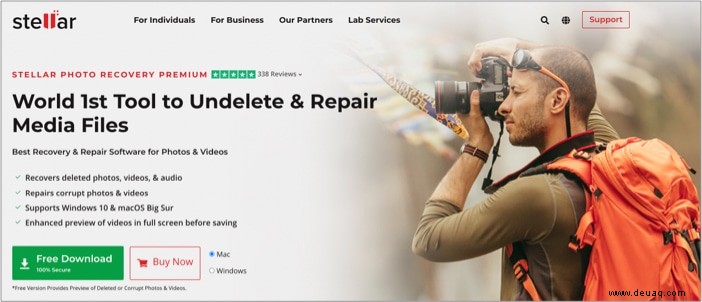
- Wählen Sie Fotos aus in Wählen Sie aus, was wiederhergestellt werden soll Bildschirm.
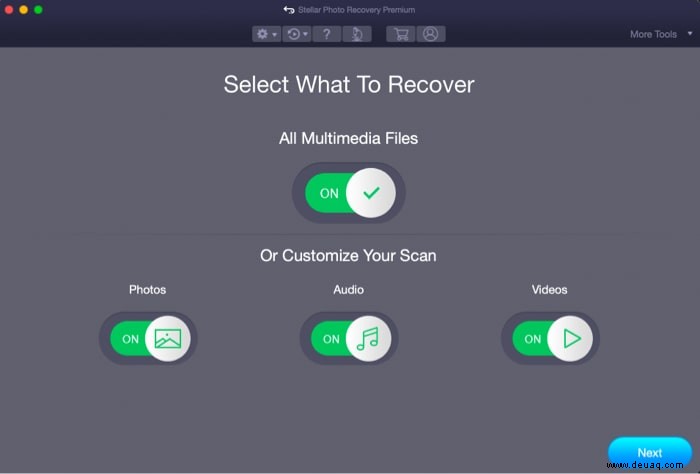
- Wählen Sie den Standort aus aus dem die Fotos gelöscht werden.
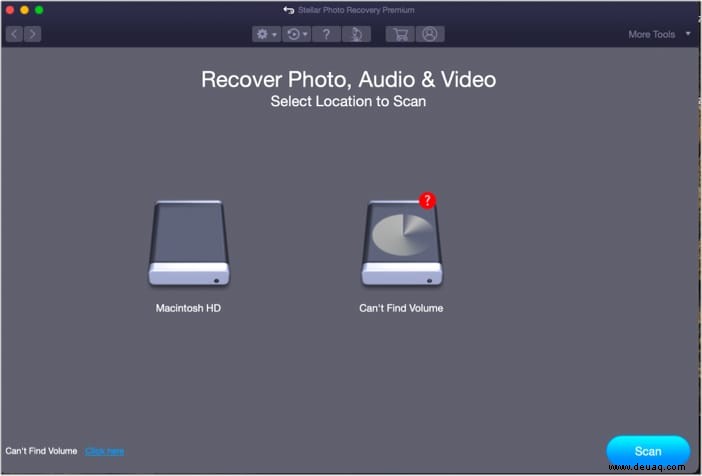
- Klicken Sie auf Scannen und sehen Sie sich die gefundenen Fotos an .
- Wählen Sie diejenigen aus, die Sie wiederherstellen möchten, und klicken Sie auf Wiederherstellen.
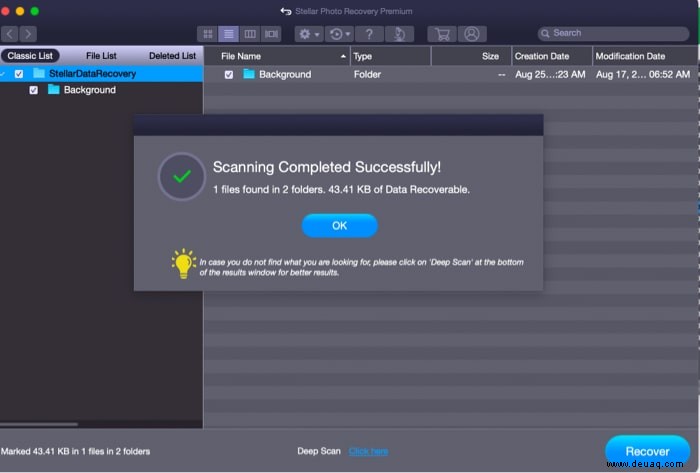
Der Verlust wertvoller Fotos ist ärgerlich, und es ist noch frustrierender, sie nicht wiederherstellen zu können. Doch schnelles Handeln hilft! Ich hoffe, diese Anleitung hat Ihnen geholfen zu verstehen, wie Sie gelöschte Fotos auf dem Mac wiederherstellen können.
Die Verwendung des Tools ist der effizienteste Weg, um die Daten wiederherzustellen. Es ist jedoch immer am besten, zuerst die kostenlose Testversion der Software zu verwenden, die eine Vorschau der wiederherstellbaren Fotos anzeigt, und sobald Sie sich von ihrer Wirksamkeit überzeugt haben, treffen Sie eine Kaufentscheidung.
Weiterlesen:
- 4 Möglichkeiten, Ihr Smartphone zum Wachstum Ihres Kleinunternehmens zu nutzen
- So sichern Sie iPhone und iPad auf iCloud, Mac oder Windows-PC
- Vier Möglichkeiten, auf einem Mac produktiver zu sein
- So setzen Sie die Netzwerkeinstellungen auf einem Mac zurück